Come trovare le specifiche hardware e di sistema del PC Windows 10

Che si tratti di risoluzione dei problemi o sostituzione di una parte, a volte è necessario sapere cosa c'è sotto il cofano del tuo PC Windows 10. Consulta la nostra guida su come trovare le specifiche hardware del tuo PC.
Ci saranno momenti in cui devi sapere cosa c'èsotto il cofano del tuo computer. Forse vuoi installare un SSD NVMe M.2 o aggiungere RAM al tuo laptop. Potrebbe essere necessario conoscere la versione di Windows o altri dettagli di sistema per assicurarsi di poter eseguire un programma software. O forse è necessario risolvere un problema.
Qualunque sia il motivo, ecco la nostra guida su come trovare le specifiche di sistema complete del tuo computer Windows. O usando le utility integrate in Windows 10 o usando un'app di terze parti.
Trova le specifiche del tuo computer usando Windows 10
Per ottenere le informazioni di base sul tuo sistema su Windows 10 vai a Impostazioni> Sistema> Informazioni. Lì vedrai le specifiche di base del dispositivo come CPU, RAM di installazione, tipo di sistema e versione di Windows 10.
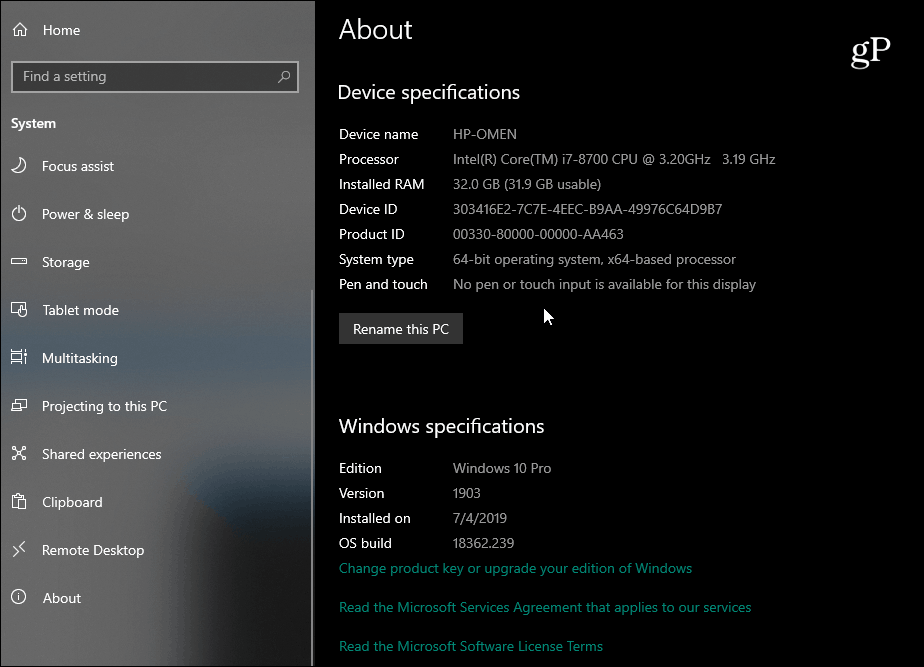
Ora, se hai bisogno di maggiori dettagli premi il tasto Windows e genere: informazioni di sistema e premi Invio o seleziona il “Sistema” in altoInformazioni "risultato della ricerca. Ciò consentirà di visualizzare tutta una serie di informazioni in un tradizionale menu Windows di vecchia scuola. In effetti, qui diventa abbastanza tecnico e geek. Oltre alle informazioni di base, qui troverai informazioni sui componenti e sulle risorse di sistema, inclusi IRQ e porte I / O. Se è necessario trovare un dettaglio preciso, è possibile utilizzare il campo di ricerca nella parte inferiore della finestra.
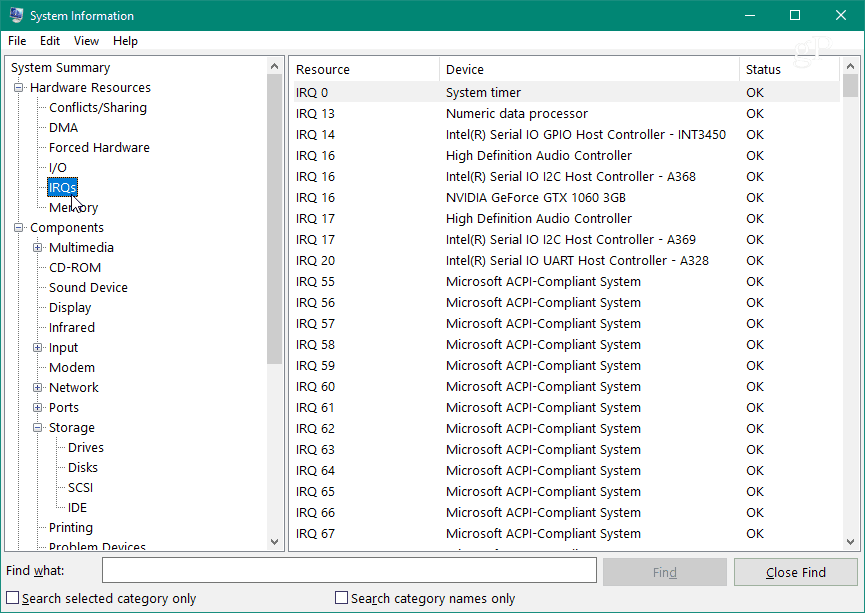
Se sei un capotasto da riga di comando, puoi ottenere le specifiche di sistema usando il Prompt dei comandi o PowerShell. Aprire il prompt dei comandi o PowerShell (Admin) e genere: systeminfo e premi Invio. Ciò fornirà un lungo elenco di dati come la versione del BIOS, la versione di Windows, i dati di installazione, la CPU, il modello del computer e altro ancora.
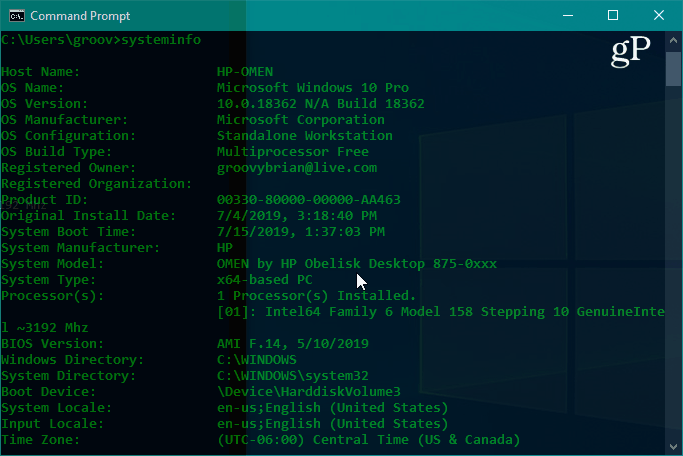
Trova informazioni sul monitor
Ci possono anche essere momenti in cui è necessario ottenere informazioni di visualizzazione avanzate del monitor e Windows 10 ha anche una sezione per questo. Vai a Impostazioni> Sistema> Schermo> Impostazioni schermo avanzate. Lì scoprirai diversi dettagli tra cui il produttore del display e il numero del modello, la frequenza di aggiornamento e molto altro.
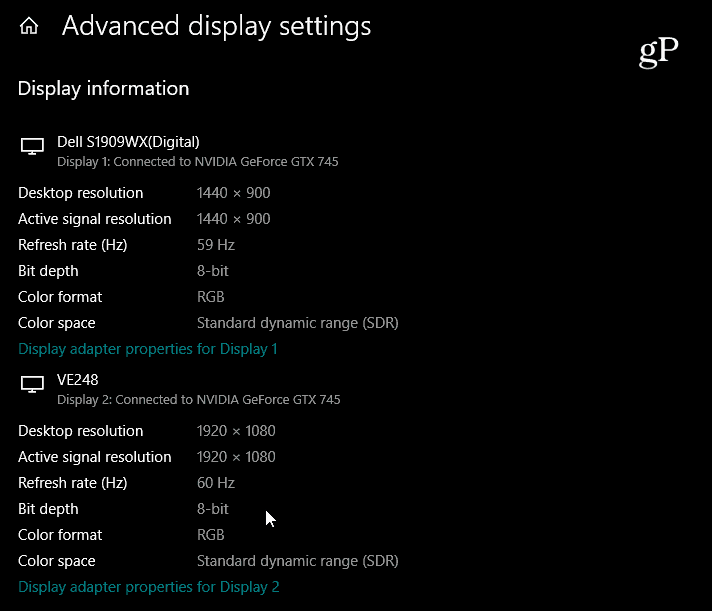
Per istruzioni dettagliate, leggi il nostro articolo su come trovare informazioni di visualizzazione avanzate sul tuo monitor.
Trova informazioni sul dispositivo online
Se hai Windows 10 (versione 1803 osopra) computer configurato con un account Microsoft, è possibile trovare informazioni di base sul sistema tramite un browser web. La società ha ampliato il suo Microsoft Dashboard per includere una sezione "Dispositivi" in cui è possibile monitorare l'integrità del PC e cercare l'integrità del sistema e le informazioni sul dispositivo in remoto.
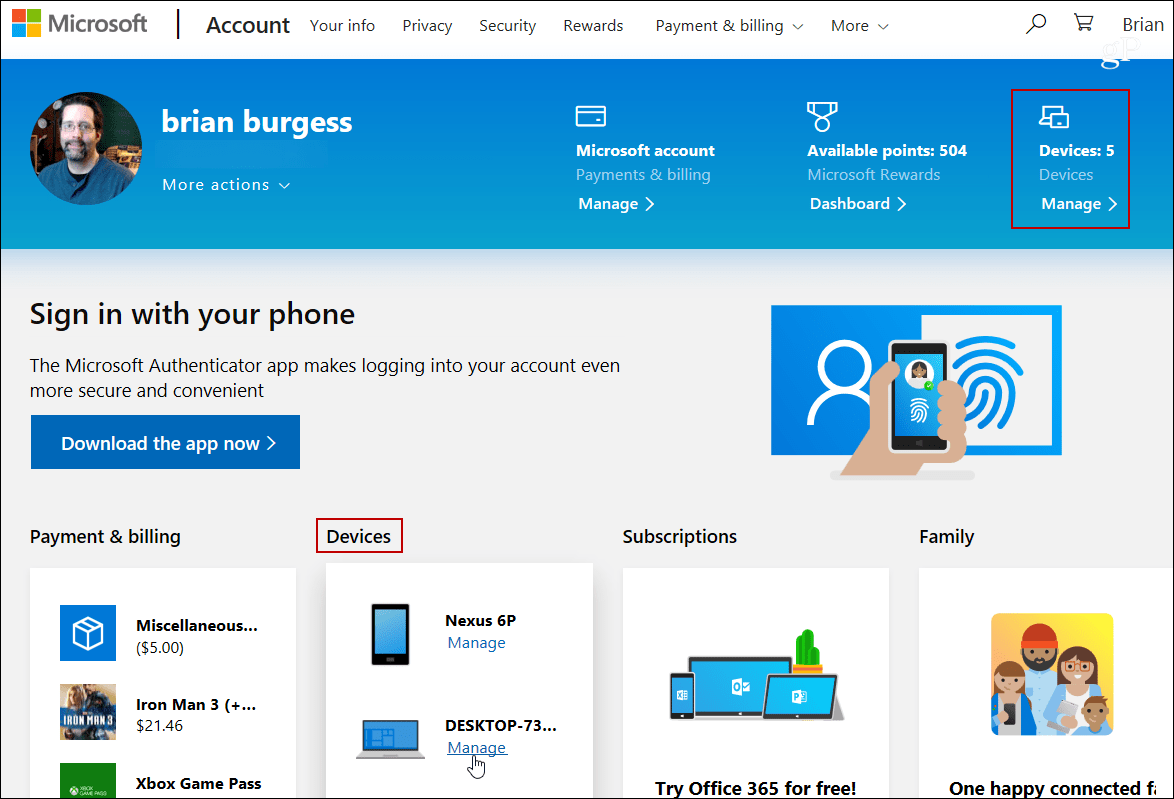
Per maggiori dettagli, consulta il nostro articolo: Verifica lo stato e lo spazio su disco del tuo PC Windows 10 dal Web.
Utilizza un'app di terze parti per trovare le specifiche di sistema del tuo computer
Se stai cercando Windows non fornisce cosaè necessario, puoi anche provare un'utilità gratuita di terze parti. Le app freeware affidabili che vengono in mente sono Belarc Advisor o CPU-Z. Ma una delle mie app preferite per ottenere le specifiche di sistema su Windows si chiama appropriatamente: Speccy. È gratuito e facile da usare. Viene da Piriform, i creatori di CCleaner. Abbiamo coperto Speccy in passato ed è ancora altrettanto buono.
Basta installare l'app ed eseguirla. Fornisce informazioni dettagliate su CPU, RAM, scheda madre, scheda grafica, periferiche collegate e altro. Quello che mi piace è che fornisce molte informazioni di sistema in un'interfaccia utente attraente con solo un paio di clic.
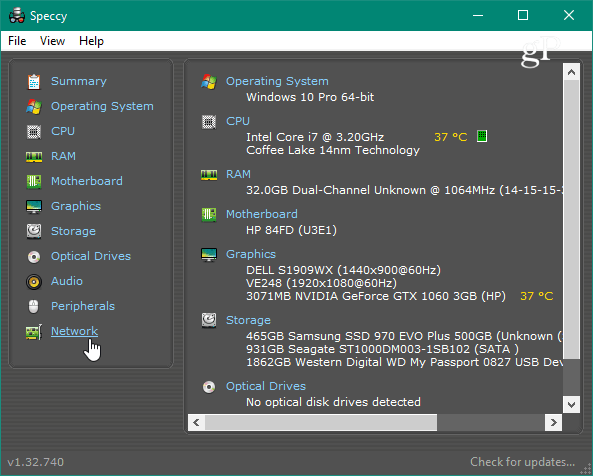
Che tu stia sostituendo una scheda grafica,risolvendo un problema o hai bisogno di specifiche dettagliate, ci sono molti modi per trovare le informazioni del tuo PC Windows 10. E se possiedi un Chromebook, consulta il nostro articolo: Come trovare le specifiche hardware e di sistema del Chromebook.










lascia un commento